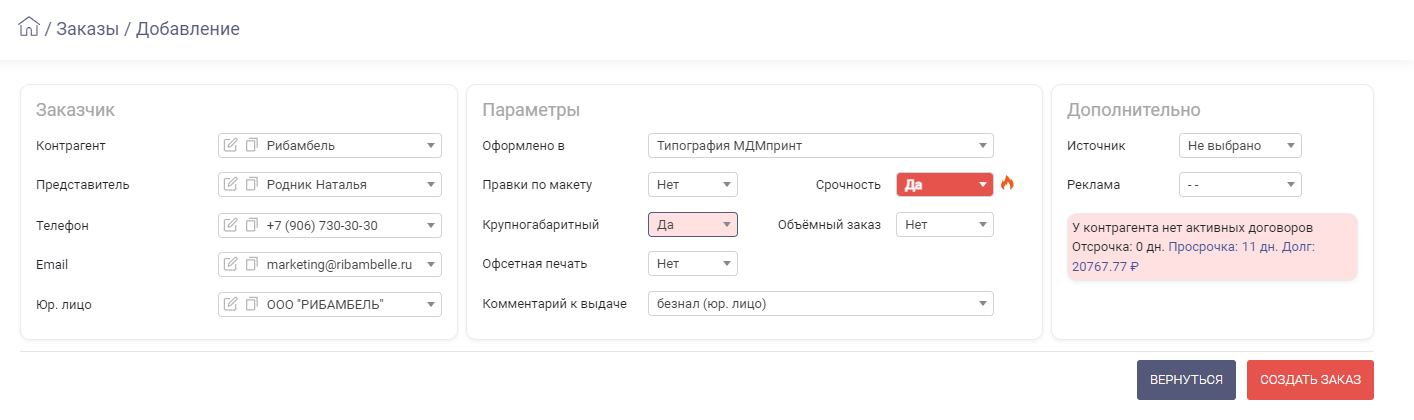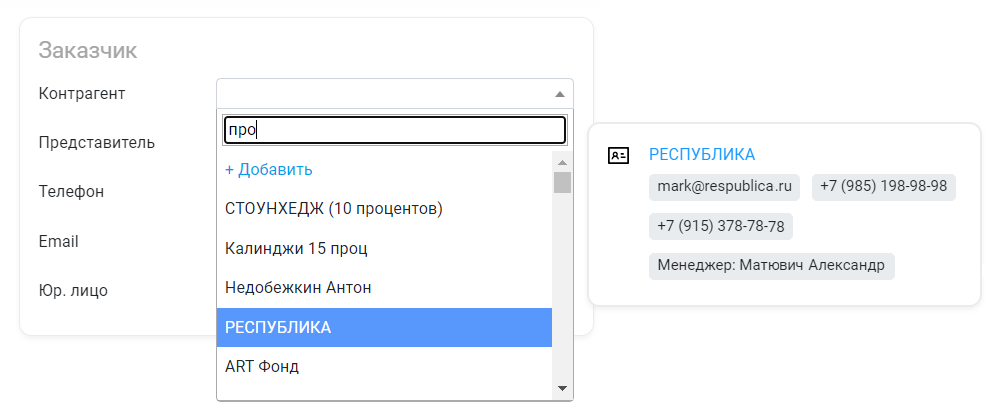| Информация |
|---|
| Если создание заказа выполнялось из карточки калькулятора, то вы можете нажать [Вернуться] для возврата в калькулятор и правки состава заказа. |
Далее преведено описание заполнения полей при создании заказа. Сведения Сведения о заказе распределены по трем блокам.
Заказчик
При выборе значения в поле Контрагент остальные поля заполняются автоматически, их редактирование доступно.
По мере ввода символов в поле выполняется поиск среди ранее созданных контрагентов. Поиск выполняется по значениям:
- название контрагента;
- данные представителей: ФИО, Email, номер телефона;
- наименование юридического лица и ИНН.
Найденный контрагент отображается в выпадающем списке. При наведении курсора на название контрагента справа отображается подсказка со списком контактных данных,а также с ФИО менеджера выбранного контрагента.
При необходимости вы можете добавить нового контрагента. Для этого установите курсор на поле Контрагент и нажмите +Добавить. В результате выполнится переход на страницу добавления нового контрагента.
Параметры
- Оформлено в – автоматически указывается организация текущего пользователя, выбранная при авторизации;
- Правки по макету – информационная настройка, указывает на необходимость внесения правок в макет;
- Срочность – при включении строка заказа в реестре отмечается красным цветом, предусмотрена настройка сортировки заказов по срочности;
- Крупногабаритный – информационная настройка, заказ является крупногабаритным;
- Объемный заказ – при включении настройки строка заказа в реестре отмечается желтым цветом, предусмотрена настройка сортировки объемных заказов;
- Комментарий к выдаче – произвольный комментарий к заказу.
Дополнительно
- Источник - источник происхождения обращения контрагента: с сайта, при посещении копировального центра и т.п.;
- Реклама - источник рекламы, из которого клиент узнал об организации.
При нажатии кнопки Создать заказ выполняется переход в карточку заказа.
Далее: